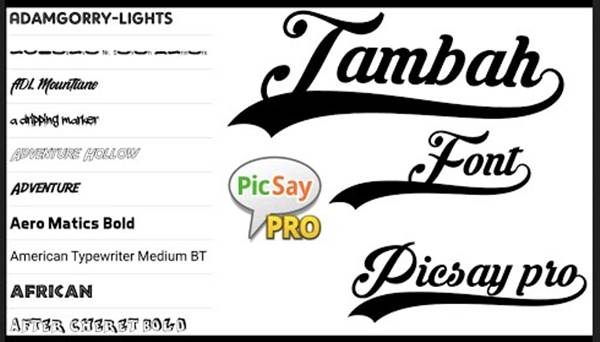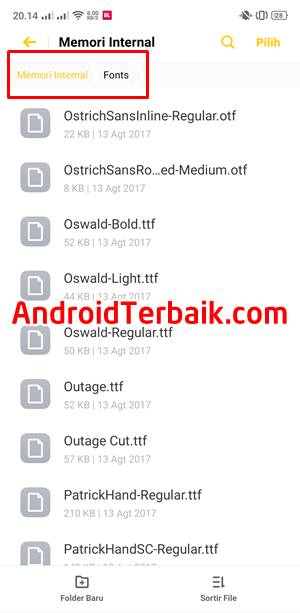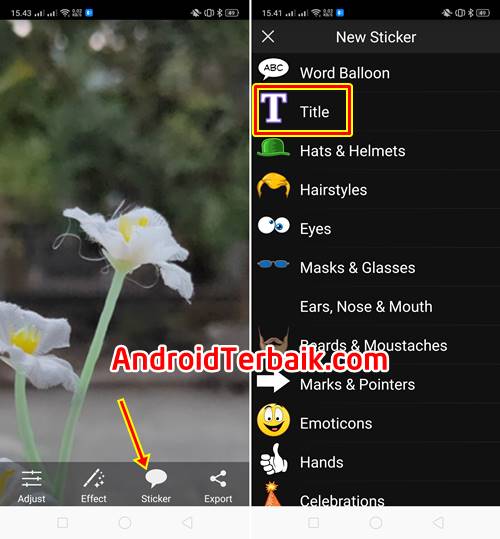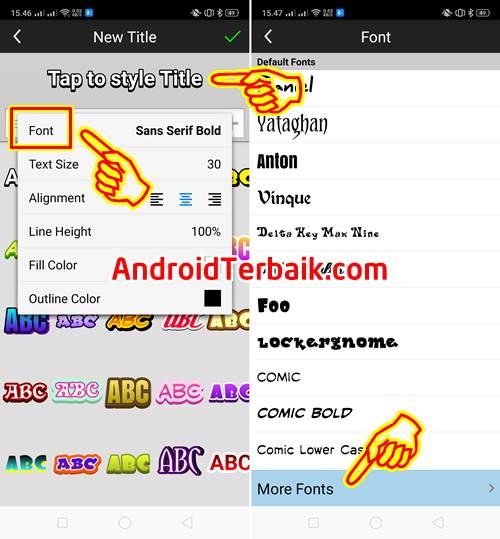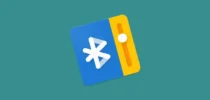AndroidTerbaik.com – Salah satu aplikasi edit foto Android yang populer adalah Picsay Pro. Selain untuk keperluan mengedit gambar, PicSay juga bisa digunakan untuk membuat grafiti atau permainan huruf. Namun, huruf bawaan PicSay tidak selengkap yang diharapkan pemakainya. Karenanya perlu sebuah cara menambahkan font di PicSay Pro Android agar koleksi huruf makin banyak pilihan.
Tidak ada syarat khusus untuk bisa menginstal huruf baru di aplikasi Picsay Pro. Yang diperlukan ialah file huruf dengan ekstensi font umum, misalnya TTF atau OTF.
Lalu, diperlukan aplikasi file manager untuk membantu anda meletakkan file mentahan hurufnya ke tempat folder yang benar. Agar nantinya bisa terbaca oleh aplikasi PicSay Pro-nya.
Konten
Cara Download Font Baru untuk PicSay Pro
Sebelum anda bisa menambahkan atau memasang atau meng-install huruf sendiri di PicSay Pro. Maka tentunya anda butuh file font itu sendiri.
- Silakan lihat halaman Download Font PicSay Pro Gratis Terlengkap.
Cara Ekstrak ZIP Font PicSay Pro
Link download font PicSay di atas berformat arsip .zip, sehingga perlu diekstrak terlebih dahulu sebelum bisa ditambahkan hurufnya ke PicSay Pro.
Cara membuka file zip berisi font Picsay Pro:
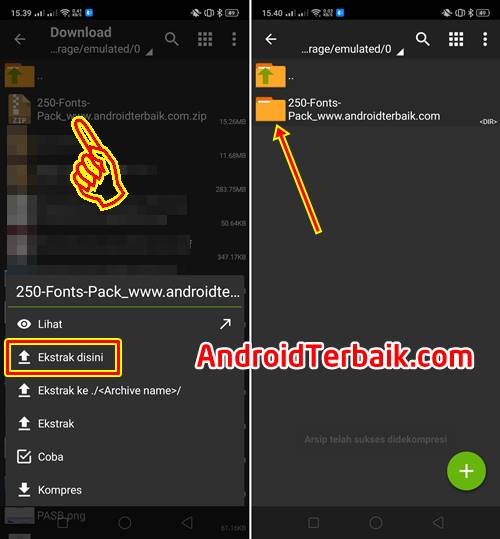
- Gunakan aplikasi pembuka ZIP seperti ZArchiver.
- Cari dimana letak file zip font yang sudah diunduh, misal di folder
Downloads. - Tap nama file zip-nya, lalu pilih menu “Ekstrak” atau “Ekstrak Disini“.
Setelah diekstrak, maka anda akan melihat sebuah folder yang isinya banyak sekali file huruf (.ttf dan .otf).
Lanjut ke panduan selanjutnya di bawah ini…
Cara Menambahkan Font di PicSay Pro Android
Inilah tutorial menambah font baru di aplikasi PicSay Pro tanpa root di HP Android:
- Gunakan aplikasi file manager di HP Android anda.
- Masuk pada folder yang berisi kumpulan file font yang sudah diekstrak.
- Pilih semua atau pilih beberapa font sesuai keinginan, lalu Salin (Copy).
- Sekarang masuk ke folder
Internal Memorydan masuk ke folderFonts(buatlah jika belum ada folder dengan namaFonts).
- Silakan anda Letakkan (Paste) file font PicSay Pro di dalam folder
Fontstersebut. - Selesai. Anda bisa menutup aplikasi file manager.
Sekarang sebenarnya secara otomatis koleksi font yang anda tambahkan sudah muncul di dalam aplikasi PicSay Pro.
Cara menggunakan font baru tambahan sendiri di PicSay Pro:
- Buka aplikasi PicSay Pro.
- Editlah sebuah gambar, lalu tap menu Sticker > Title.

- Tekan pada teks “Tap to style Title” > Font > More Fonts.

- Masuk pada menu More Fonts.
Berhasil ‘kan, sekarang lebih banyak font Picsay Pro di More Fonts, seperti contoh di bawah ini:
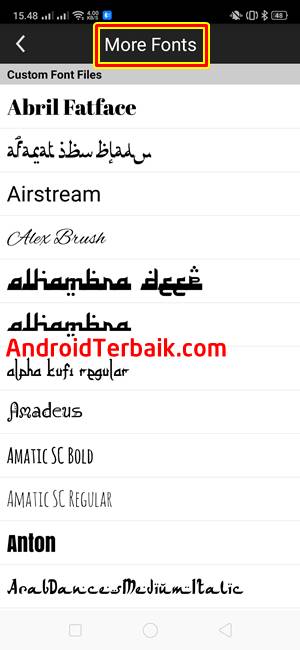
Dengan mengikuti tutorial tambah font di aplikasi PicSay Pro di atas secara perlahan, dipastikan anda sukses menambahkan gaya huruf baru ke dalam Picsay.
Panduan ini dapat bekerja untuk semua jenis, versi, dan merek ponsel Android apapun. Seperti Android Vivo, Realme, Oppo, Xiaomi Redmi, Samsung, Lenovo, Inifinix, hingga Andromax dan Advan.